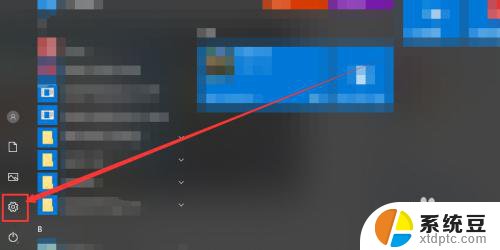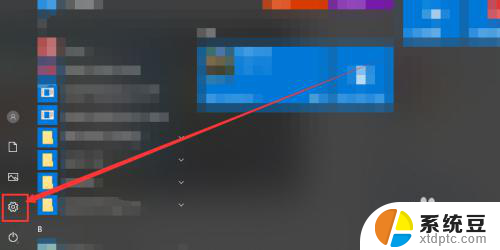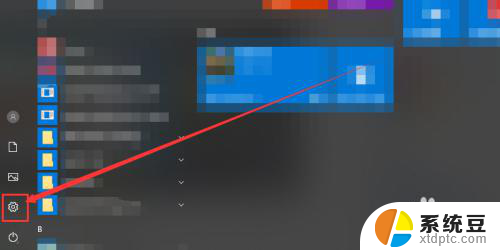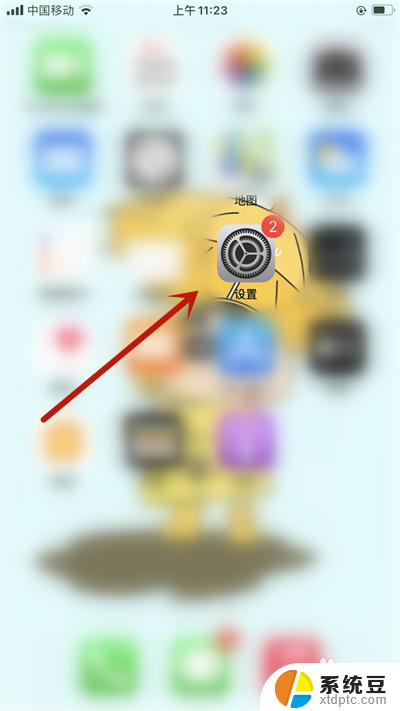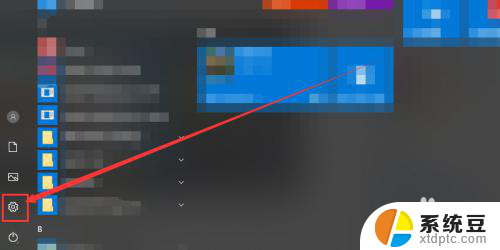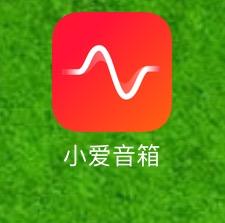蓝牙连上音箱音乐怎么没有声音 蓝牙音箱连接成功却没有声音的解决办法
更新时间:2023-12-05 11:04:20作者:xtyang
在现代社会蓝牙音箱已经成为许多人日常生活中不可或缺的伴侣,有时当我们成功地将蓝牙音箱与设备连接后,却发现音乐却没有声音。这种情况让人感到困惑和烦恼。不用担心本文将为大家介绍一些解决蓝牙音箱连接成功却没有声音问题的方法。无论是检查设备设置还是调整音量,我们将帮助您找出问题所在,并解决它让您尽情享受高品质的音乐。
方法如下:
1鼠标右键此电脑,选择并点击“属性”选项。 2在弹出的对话框中,点击左侧的“设备管理器”按钮。
2在弹出的对话框中,点击左侧的“设备管理器”按钮。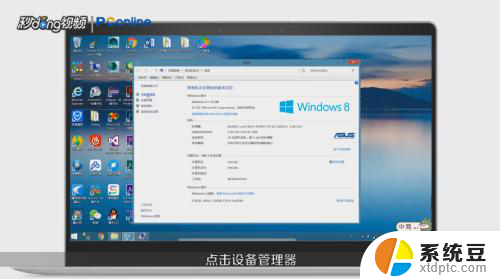 3驱动上显示黄色感叹号或叉号,则代表该驱动不正常,需要重新更新安装驱动。
3驱动上显示黄色感叹号或叉号,则代表该驱动不正常,需要重新更新安装驱动。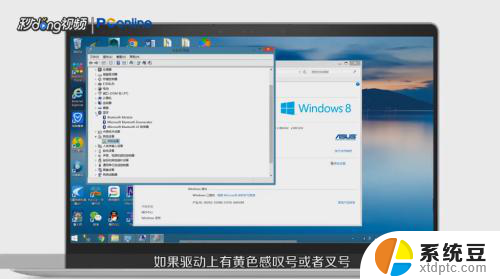 4驱动没有问题,则需要打开“控制面板”。
4驱动没有问题,则需要打开“控制面板”。 5在出现的页面中,选择并点击“硬件与声音”。
5在出现的页面中,选择并点击“硬件与声音”。 6点击“管理音频设备”,点击“播放”选项卡。
6点击“管理音频设备”,点击“播放”选项卡。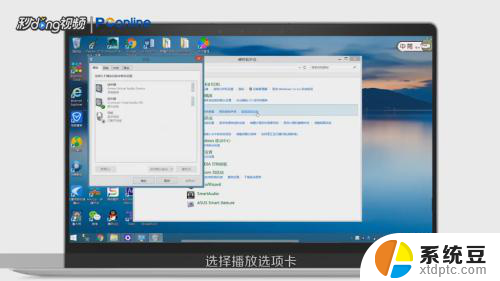 7在出现的播放设备中,点击“蓝牙耳机”。点击“设为默认值”,点击“确定”即可。
7在出现的播放设备中,点击“蓝牙耳机”。点击“设为默认值”,点击“确定”即可。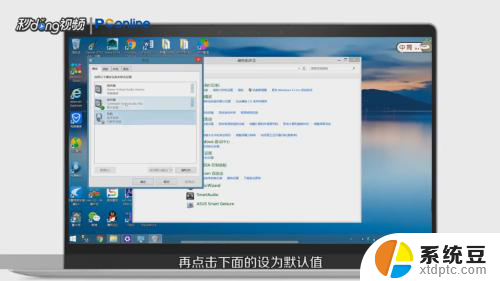
以上就是蓝牙连接音箱后没有声音的全部内容,如果你遇到了这种情况,可以尝试按照以上方法来解决,希望对大家有所帮助。